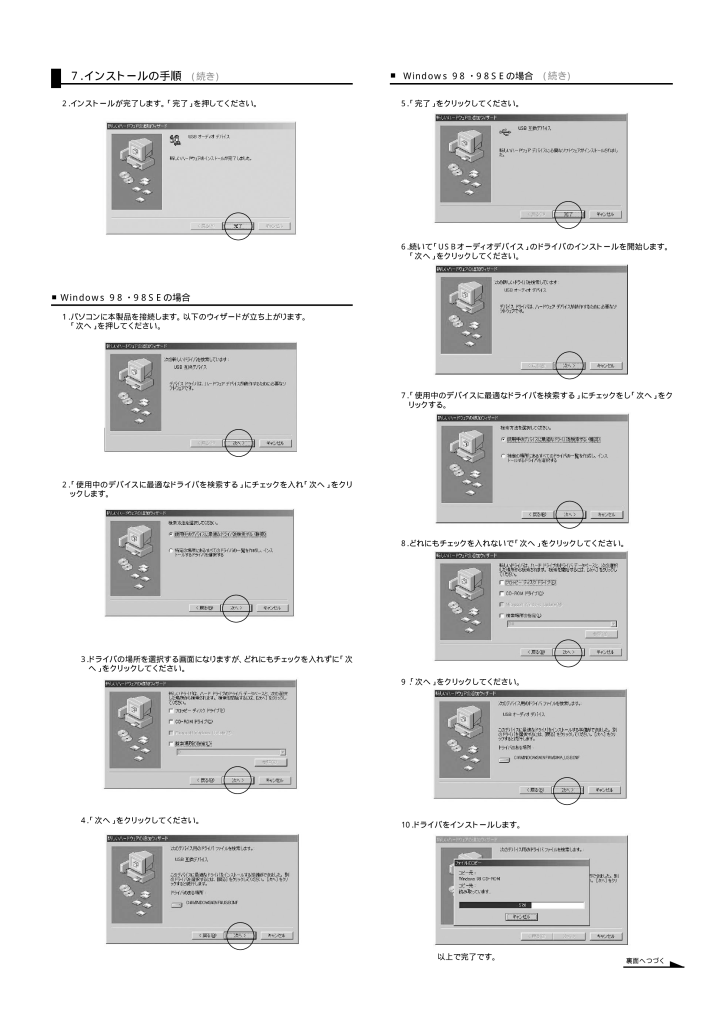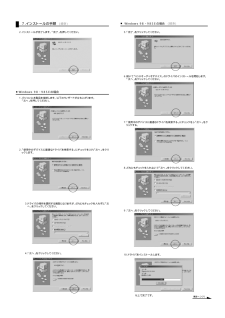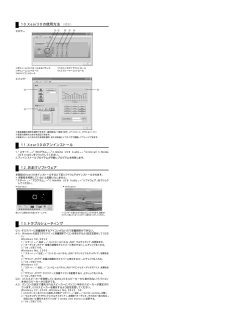7.インストールの手順 (続き)1.パソコンに本製品を接続します。 以下のウィザードが立ち上がります。 「次へ」を押してください。■Windows 98・98SEの場合2.インストールが完了します。 「完了」を押してください。2.「使用中のデバイスに最適なドライバを検索する」 にチェックを入れ「次へ」をクリックします。3.ドライバの場所を選択する画面になりますが、 どれにもチェックを入れずに「次へ」をクリックしてください。4.「次へ」をクリックしてください。5.「完了」をクリックしてください。6.続いて「USBオーディオデバイス」 のドライバのインスト ールを開始します。 「次へ」をクリックしてください。7.「使用中のデバイスに最適なドライバを検索する」 にチェックをし「次へ」をクリックする。8.どれにもチェックを入れないで 「次へ」をクリックしてください。9.「次へ」をクリックしてください。10.ドライバをインスト ールします。■ Windows 98・98SEの場合 (続き)裏面へつづく以上で完了です。